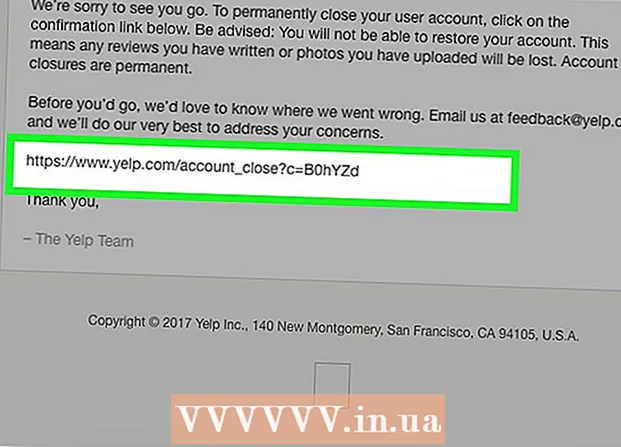Höfundur:
William Ramirez
Sköpunardag:
20 September 2021
Uppfærsludagsetning:
1 Júlí 2024
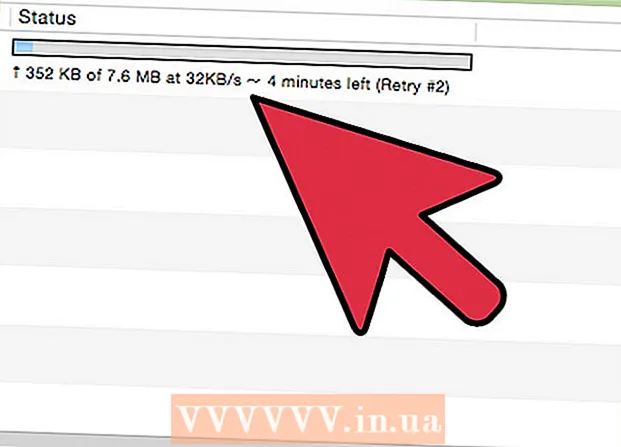
Efni.
- Skref
- Hluti 1 af 3: Hvernig á að vista HTML skrá
- Hluti 2 af 3: Hvernig á að keyra HTML skrá
- Hluti 3 af 3: Hvernig á að keyra HTML skrá fyrir vefsíðu
- Ábendingar
HTML (HyperText Markup Language) er merkingarmál fyrir skjöl á netinu. Það er aðallega notað til að byggja upp útlit og tilfinningu vefsíðna. Allar skrár með HTML kóða hafa viðbótina .html. Allir nútíma vafrar eins og Google Chrome, Safari og Mozilla Firefox þekkja þetta snið og geta opnað slíkar skrár; svo að keyra HTML skrána opnaðu hana í vafra.
Skref
Hluti 1 af 3: Hvernig á að vista HTML skrá
 1 Skilja hvað HTML er. HTML er yfirtextamerkingarmál. HTML skrár eru textaskrár sem innihalda innihald og uppsetningu vefsíðu. Til að skoða HTML skrána, notaðu hvaða ritstjóra sem er (til dæmis Notepad eða sérhæfðan HTML ritstjóra). En til að sjá hvernig HTML virkar skaltu opna HTML skrána í vafra sem les og gerir HTML skrár.
1 Skilja hvað HTML er. HTML er yfirtextamerkingarmál. HTML skrár eru textaskrár sem innihalda innihald og uppsetningu vefsíðu. Til að skoða HTML skrána, notaðu hvaða ritstjóra sem er (til dæmis Notepad eða sérhæfðan HTML ritstjóra). En til að sjá hvernig HTML virkar skaltu opna HTML skrána í vafra sem les og gerir HTML skrár.  2 Sláðu inn eða afritaðu HTML kóðann í einfaldan textaritil. Þegar þú öðlast reynslu af forritun geturðu notað sérstaka HTML ritstjóra eins og Adobe Dreamweaver, Microsoft Expression Web og Coffee Editor HTML Editor, en grunn textaritill (Notepad á Windows eða TextEdit á Mac OS X) er allt sem þú þarft til að byrja af leiðinni.
2 Sláðu inn eða afritaðu HTML kóðann í einfaldan textaritil. Þegar þú öðlast reynslu af forritun geturðu notað sérstaka HTML ritstjóra eins og Adobe Dreamweaver, Microsoft Expression Web og Coffee Editor HTML Editor, en grunn textaritill (Notepad á Windows eða TextEdit á Mac OS X) er allt sem þú þarft til að byrja af leiðinni.  3 Vista skrána í HTML sniði. Ef þú býrð til HTML skrá í Notepad, TextEdit eða öðrum textaritli, vertu viss um að vista hana með .html viðbótinni. Áður en þú vistar skrána, veldu Allar skrár í valmyndinni Vista sem tegund og smelltu síðan á Vista.
3 Vista skrána í HTML sniði. Ef þú býrð til HTML skrá í Notepad, TextEdit eða öðrum textaritli, vertu viss um að vista hana með .html viðbótinni. Áður en þú vistar skrána, veldu Allar skrár í valmyndinni Vista sem tegund og smelltu síðan á Vista.
Hluti 2 af 3: Hvernig á að keyra HTML skrá
 1 Gakktu úr skugga um að vafrinn sé uppsettur á tölvunni þinni. Það er nauðsynlegt að keyra HTML skrána á tölvunni.
1 Gakktu úr skugga um að vafrinn sé uppsettur á tölvunni þinni. Það er nauðsynlegt að keyra HTML skrána á tölvunni.  2 Finndu vistaða skrána. Ef þú finnur ekki HTML skrána skaltu slá inn filename.html í leitarstikunni neðst í Start valmyndinni (Windows) eða í leitarstikunni í Finder glugganum (Mac OS X).
2 Finndu vistaða skrána. Ef þú finnur ekki HTML skrána skaltu slá inn filename.html í leitarstikunni neðst í Start valmyndinni (Windows) eða í leitarstikunni í Finder glugganum (Mac OS X). - Venjulega eru HTML skrár staðsettar í möppu með sama nafni og HTML skrána (en það er engin .html eftirnafn í möppuheitinu). Hægt er að geyma mismunandi skrár inni í möppunni, til dæmis með viðbótunum .js, .css, myndum og fleirum. Ekki snerta slíkar skrár - þær eru nauðsynlegar til að síðan birtist og virki sem skyldi; skildu þá eftir í sömu möppu og HTML -skráin (annars birtist síðan ekki rétt). Lærðu HTML og önnur forskriftarmál til að breyta HTML skránni.
 3 Hægrismelltu (Windows) eða tvísmellir (Mac) á skrána og veldu „Opna með“ í valmyndinni. Veldu nú hvaða vafra sem er uppsettur á tölvunni þinni (sjálfgefinn vafri verður sá fyrsti á listanum). Opnaðu skrána með hvaða vafra sem er: Google Chrome, Mozilla Firefox, Safari og svo framvegis.
3 Hægrismelltu (Windows) eða tvísmellir (Mac) á skrána og veldu „Opna með“ í valmyndinni. Veldu nú hvaða vafra sem er uppsettur á tölvunni þinni (sjálfgefinn vafri verður sá fyrsti á listanum). Opnaðu skrána með hvaða vafra sem er: Google Chrome, Mozilla Firefox, Safari og svo framvegis. - Flest kerfi tengja HTML skrár við vafra. Þetta þýðir að þú þarft ekki að ræsa vafrann þinn til að opna HTML skrána-tvísmelltu á skrána og hún opnast í vafranum.
- Ef kerfið þekkir ekki skrána mun það spyrja hvort opna eigi skrána í uppsettu forritinu eða finna samsvarandi forrit á netinu. Veldu valkostinn „Veldu forrit af listanum yfir uppsett forrit“ og veldu síðan hvaða vafra sem er uppsettur á tölvunni þinni.
 4 Skoðaðu HTML skrána í vafra. Vafrinn túlkar kóðann sjálfkrafa og breytir honum í vefsíðu. Skráaslóðin birtist á veffangastikunni svo þú getir verið viss um að þú hafir opnað skrána sem þú vilt.
4 Skoðaðu HTML skrána í vafra. Vafrinn túlkar kóðann sjálfkrafa og breytir honum í vefsíðu. Skráaslóðin birtist á veffangastikunni svo þú getir verið viss um að þú hafir opnað skrána sem þú vilt.  5 Önnur leið: opnaðu vafrann þinn og ýttu á flýtilyklaborðið Ctrl + O. Explorer glugginn opnast. Finndu skrána og tvísmelltu á hana - skráin opnast í vafraflipa. Vertu meðvitaður um að flýtilykillinn sem opnar Explorer gluggann getur verið mismunandi í mismunandi vöfrum.
5 Önnur leið: opnaðu vafrann þinn og ýttu á flýtilyklaborðið Ctrl + O. Explorer glugginn opnast. Finndu skrána og tvísmelltu á hana - skráin opnast í vafraflipa. Vertu meðvitaður um að flýtilykillinn sem opnar Explorer gluggann getur verið mismunandi í mismunandi vöfrum.
Hluti 3 af 3: Hvernig á að keyra HTML skrá fyrir vefsíðu
 1 Opnaðu FTP pallinn sem þú ert að nota. Ef gestgjafi þinn er með innbyggðan ftp pall er verkefnið einfaldað. Ef ekki, notaðu FTP gestgjafa frá þriðja aðila eins og FileZilla.
1 Opnaðu FTP pallinn sem þú ert að nota. Ef gestgjafi þinn er með innbyggðan ftp pall er verkefnið einfaldað. Ef ekki, notaðu FTP gestgjafa frá þriðja aðila eins og FileZilla.  2 Tengstu við ytri netþjón (vefþjóninn þinn). Þú þarft ekki að gera þetta ef þú ert að nota innbyggða ramma. Þú munt sjá tvö spjöld til vinstri og tvö til hægri og þú þarft aðeins neðra hægra spjaldið.
2 Tengstu við ytri netþjón (vefþjóninn þinn). Þú þarft ekki að gera þetta ef þú ert að nota innbyggða ramma. Þú munt sjá tvö spjöld til vinstri og tvö til hægri og þú þarft aðeins neðra hægra spjaldið.  3 Finndu HTML skrána og dragðu hana á spjaldið. Skráin mun byrja að hlaða niður. Ef þú ert að nota innbyggða ramma, finndu „htdocs“ möppuna (eða sjálfgefna möppuna þar sem HTML skrár eru geymdar) og smelltu á „Hlaða upp“; listi yfir valkosti opnast.
3 Finndu HTML skrána og dragðu hana á spjaldið. Skráin mun byrja að hlaða niður. Ef þú ert að nota innbyggða ramma, finndu „htdocs“ möppuna (eða sjálfgefna möppuna þar sem HTML skrár eru geymdar) og smelltu á „Hlaða upp“; listi yfir valkosti opnast. - Ekki nota flýtileiðina! Þetta mun hlaða niður LNK Mirror skránni sem þú þarft ekki.
 4 Bíddu eftir að skráin er halað niður alveg. Nú, ef þú hefur eytt síðunni sem birtist sjálfgefið, farðu á vefsíðuna þína til að skoða HTML skrána þína. Ef listi yfir skrár opnast skaltu smella á .html skrána til að skoða hana.
4 Bíddu eftir að skráin er halað niður alveg. Nú, ef þú hefur eytt síðunni sem birtist sjálfgefið, farðu á vefsíðuna þína til að skoða HTML skrána þína. Ef listi yfir skrár opnast skaltu smella á .html skrána til að skoða hana.
Ábendingar
- Til að bæta árangur skaltu nota góðan vafra (ekki Internet Explorer 7).